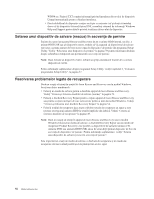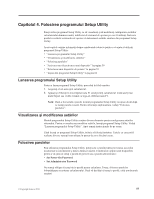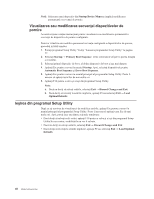Lenovo ThinkCentre A63 (Romania) User Guide - Page 63
Folosirea unei dischete Recovery Repair, Instalarea sau reinstalarea driver-elor de dispozitiv
 |
View all Lenovo ThinkCentre A63 manuals
Add to My Manuals
Save this manual to your list of manuals |
Page 63 highlights
3. După ce aţi creat discheta Recovery Repair, scoateţi-o din unitatea de dischetă şi etichetaţi-o Recovery Repair. Apoi puneţi-o într-un loc sigur, pentru a o folosi în viitor. Folosirea unei dischete Recovery Repair Această secţiune conţine instrucţiuni pentru folosirea unei dischete Recovery Repair. Pentru a folosi discheta Recovery Repair pe care aţi creat-o, procedaţi în felul următor: Notă: Asiguraţi-vă că unitatea dumneavoastră dischetă externă este setată drept prima unitate de boot în secvenţa de unităţi de pornire înainte de a porni această procedură. Vedeţi "Vizualizarea sau modificarea secvenţei dispozitivelor de pornire" la pagina 60. 1. Introduceţi discheta Recovery Repair în unitatea de dischetă. 2. Porniţi calculatorul şi apoi urmaţi instrucţiunile de pe ecran. Note: 1. Dacă operaţia de reparare se termină fără nicio eroare, puteţi accesa spaţiul de lucru Rescue and Recovery apăsând în mod repetat tasta F11 în timp ce reporniţi calculatorul. Când auziţi bipuri sau vedeţi ecranul cu logo-ul, eliberaţi tasta F11. De asemenea, după terminarea operaţiei de reparare puteţi să accesaţi mediul Windows. 2. Dacă în timpul operaţiei de reparare apare un mesaj de eroare şi nu se poate finaliza operaţia, s-ar putea să aveţi o problemă legată de partiţia care conţine spaţiul de lucru Rescue and Recovery. Folosiţi un mediu de salvare pentru a accesa spaţiul de lucru Rescue and Recovery. Pentru informaţii suplimentare despre crearea şi utilizarea unui mediu de recuperare, vedeţi "Crearea şi folosirea mediilor de salvare (rescue)" la pagina 53. Instalarea sau reinstalarea driver-elor de dispozitiv Înainte de a instala sau reinstala driver-e de dispozitiv, asiguraţi-vă că aveţi un sistem de operare preinstalat şi documentaţia, precum şi un mediu de stocare cu software pentru dispozitiv. Driver-ele de dispozitiv pentru dispozitivele instalate în fabrică se află pe unitatea HDD a calculatorului (de obicei drive-ul C:), în subdirectorul SWTOOLS\DRIVERS. De asemenea, la http://www.lenovo.com/support puteţi găsi cele mai recente driver-e de dispozitiv pentru dispozitivele instalate în fabrică. Alte driver-e de dispozitiv se află pe mediul de stocare cu software care vine cu fiecare dispozitiv. Pentru a instala sau reinstala un driver de dispozitiv pentru un dispozitiv instalat în fabrică, procedaţi în felul următor: 1. Porniţi calculatorul. 2. Folosiţi Windows Explorer sau My Computer pentru a afişa structura de directoare a unităţii dumneavoastră HDD. 3. Intraţi in directorul C:\SWTOOLS. 4. Deschideţi folderul DRIVERS. În folderul DRIVERS se află câteva subfoldere care sunt denumite după diversele dispozitive instalate pe calculator, ca de exemplu AUDIO sau VIDEO. 5. Deschideţi subfolderul de dispozitiv corespunzător. 6. Faceţi una dintre următoarele: v În subfolderul dispozitivului, căutaţi fişierul SETUP.exe. Faceţi dublu clic pe fişier şi urmaţi instrucţiunile de pe ecran. v În subfolderul de dispozitiv, căutaţi fişierul README.txt sau un fişier cu extensia .txt. Este posibil ca acest fişier să fie numit după sistemul de operare, de exemplu Capitolul 3. Informaţii privind recuperarea 55